
|
Définition de permissions sur des documents à l'aide de valeurs de champ d'index |
Scroll |
Therefore™ propose une liste détaillée de permissions destinées à contrôler les répertoires, les catégories et les dossiers.
Comment définir les permissions associées aux documents et aux dossiers ?
1.Cliquez avec le bouton droit de la souris sur la catégorie, le dossier ou le répertoire pour lesquels vous voulez définir les permissions, puis sélectionnez Sécurité. La boîte de dialogue Sécurité associée à la catégorie s'affiche et vous permet de définir les permissions requises.
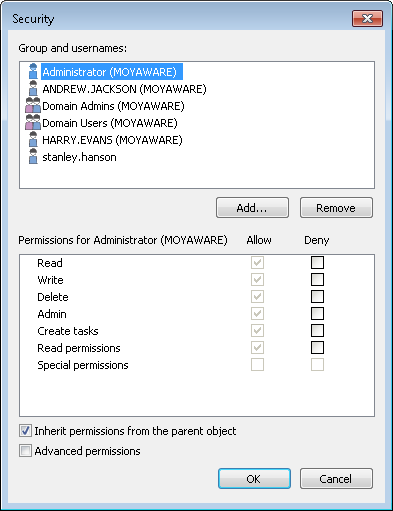
Vous pouvez également définir des permissions plus spécifiques sur un document ou un dossier à l'aide des entrées d'un dictionnaire de mots clés ou des champs primaires. Vous utilisez à cet effet des sous-catégories.
Comment utiliser des mots clés pour définir des permissions ?
1.Ouvrez la définition de dossier ou la catégorie pour laquelle vous voulez définir des permissions basées sur des mots clés, cliquez avec le bouton droit de la souris sur une zone vide et choisissez Propriétés.
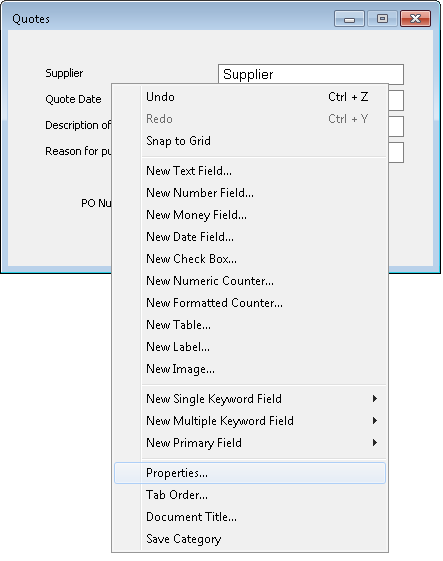
2.Dans la zone de liste déroulante Sous-catégorie/Sous-dossier, choisissez le dictionnaire de mots clés approprié. Cliquez sur OK, puis mémorisez vos modifications. La catégorie est alors divisée en sous-catégories et le dossier en sous-dossiers sur la base des entrées du dictionnaire de mots clés.

3.Développez la catégorie ou la définition de dossier pour laquelle vous avez créé des sous-catégories ou des sous-dossiers. Un objet Sous-catégories/Sous-dossiers est affiché. Cliquez dessus pour afficher la liste des sous-catégories ou sous-dossiers dans le volet droit.
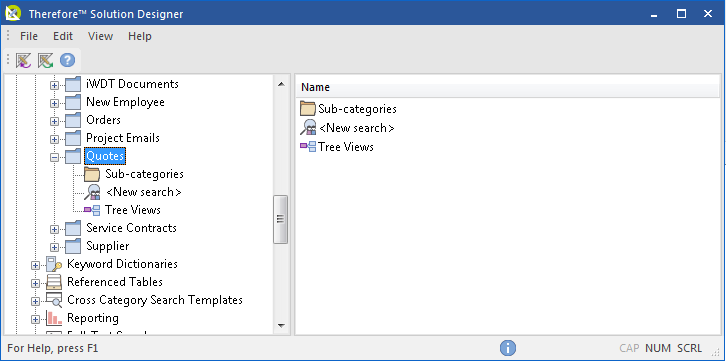
4.Cliquez avec le bouton droit de la souris sur un mot clé et choisissez Sécurité.... Sélectionnez ou ajoutez l'utilisateur/le groupe requis et définissez les permissions. Si, par exemple, un utilisateur ne possède pas de permissions Lire pour un mot clé donné, il ne voit pas les documents mémorisés dont le champ d'index contient ce mot clé.
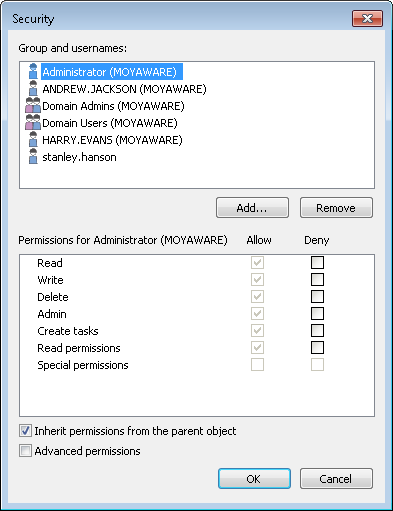
|
Si un champ primaire est utilisé, l'identifiant unique doit IMPÉRATIVEMENT être un nombre entier, mais les champs dépendants sont recensés dans la colonne de noms. |

